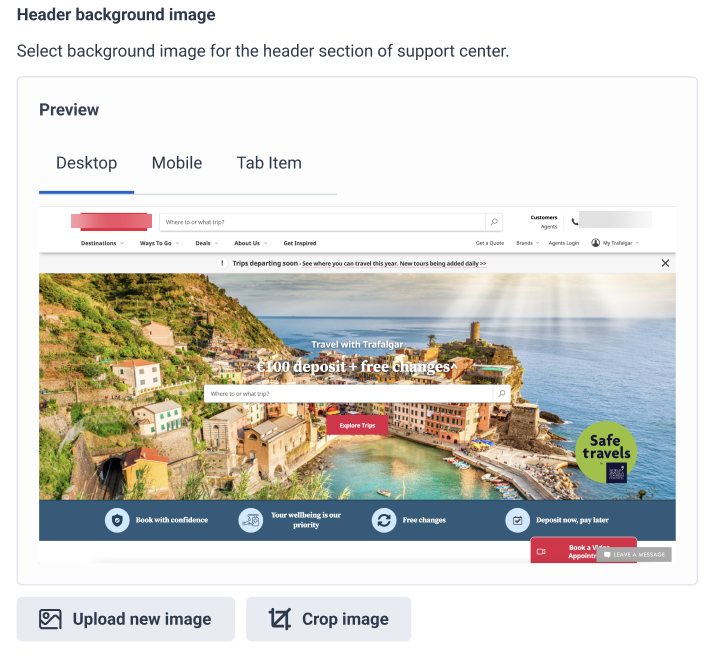Festlegen eines Kopfzeilen-Hintergrundbildes für das Wissensportal
- Genesys Cloud CX 1 Digital Add-on II, Genesys Cloud CX 2, Genesys Cloud CX 2 Digital, Genesys Cloud CX 3, Genesys Cloud CX 3 Digital, Genesys Cloud CX 4 oder Genesys Cloud CX AI Experience-Lizenz
Die folgenden Berechtigungen:
- Architekt > Fluss > Hinzufügen
- Architekt > Fluss > Bearbeiten
- Architekt > Fluss > Ansicht
- Routing > Nachricht > Verwalten
- Routing > Warteschlange > Hinzufügen, Löschen, Beitreten, und Ansicht
- Web-Bereitstellungen > Konfigurationen > Alle
- Web-Einsätze > Einsätze > Alle
- Ein aktives Wissensportal
Sie können ein Kopfzeilen-Hintergrundbild für das Wissensportal unter der Registerkarte Admin einstellen.
- Klicken Sie auf Admin.
- Klicken Sie unter Nachrichtauf Messenger-Konfigurationen.
- Klicken Speisekarte > Digital und Telefonie > Nachricht > Messenger-Konfigurationen .
- Wählen Sie in der Konfigurationsliste das Support-Center aus.
- Unter Anzeige, unter Kopfzeilen-Hintergrundbild, klicken Sie auf Neues Bild hochladen, um ein Kopfzeilenbild hochzuladen, oder ziehen Sie das neue Bild per Drag & Drop in den Upload-Bereich.
Hinweis:
Unterstützte Dateierweiterungen: .jpg, .jpeg, .png, .gif
Maximale Dateigröße: 25MB
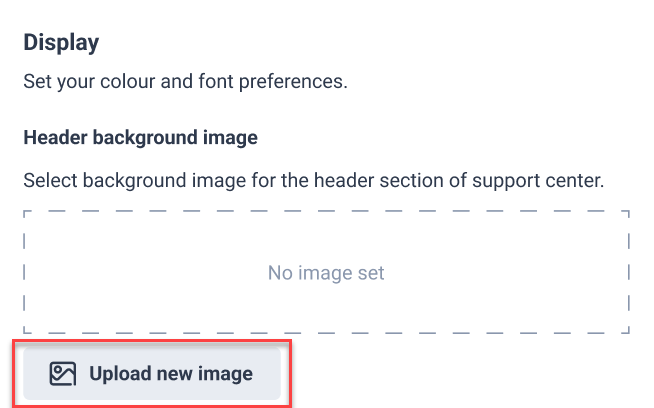
- Durchsuchen Sie in der Pop-up-Auswahl Ihre Ordner und wählen Sie die Datei aus, die Sie hochladen möchten.
- Beschneiden Sie das hochgeladene Bild, falls erforderlich.
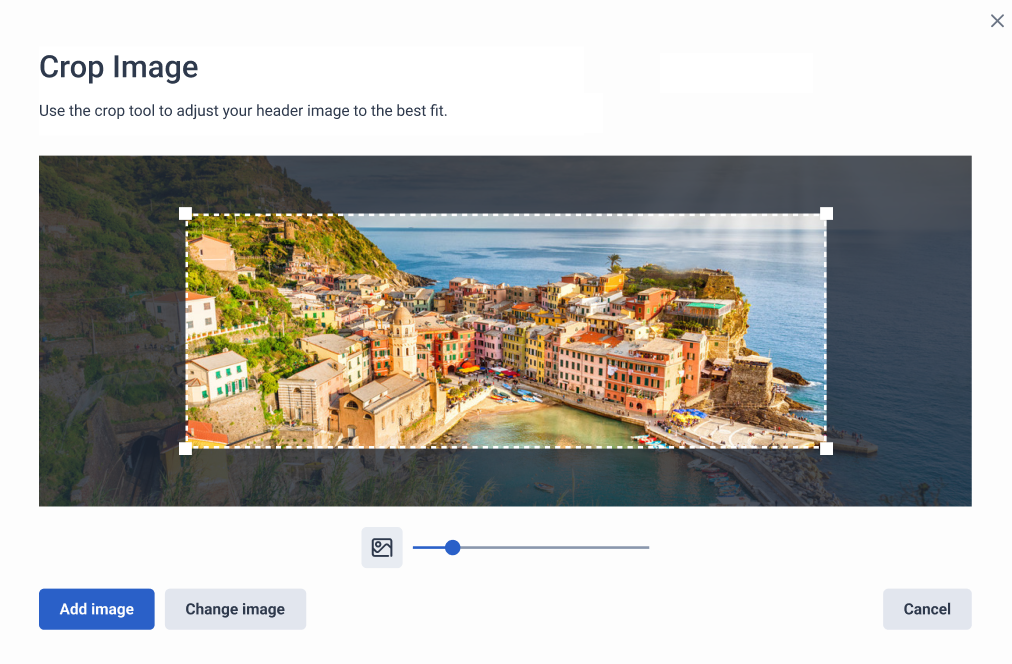
- Klicken Sie auf Bild ändern, um das hochgeladene Bild zu ersetzen.
- Klicken Sie auf Bild hinzufügen, um das zugeschnittene Bild als Kopfzeilenbild zu speichern.
- Das hochgeladene Bild ist nun in der Vorschau unter Header background image verfügbar. Sie können jederzeit ein neues Bild hinzufügen oder das vorhandene Bild zuschneiden.